
สารบัญ:
- ผู้เขียน John Day [email protected].
- Public 2024-01-30 13:08.
- แก้ไขล่าสุด 2025-01-23 15:12.
โดย joejoerowleyติดตามเพิ่มเติมโดยผู้เขียน:






เกี่ยวกับ: ฉันชื่อโจ ฉันไม่ได้ใช้ไซต์นี้มากแล้วเพราะฉันง่อย แต่คุณจะพบคำแนะนำบางอย่างของฉันตั้งแต่ตอนที่ฉันเขียนขึ้น ฉันขอโทษจริงๆ ถ้ามันเขียนไม่ดี อย่าว่าแต่… More About joejoerowley »
ในคำแนะนำนี้ฉันจะสอนวิธีเรียงตัวอักษรตามนามสกุลใน MS word เป็นเครื่องมือที่มีประโยชน์อย่างยิ่งและมีประโยชน์มากในเวลา
ขั้นตอนที่ 1: ไฮไลท์ชื่อ
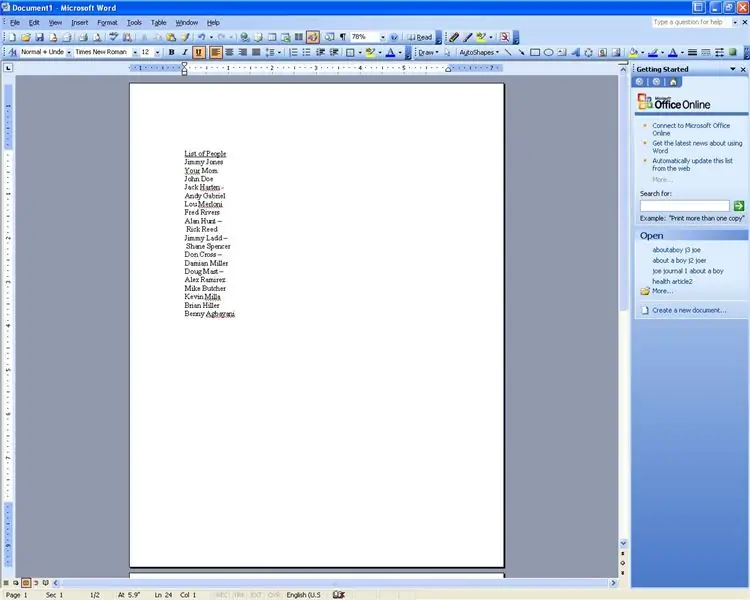
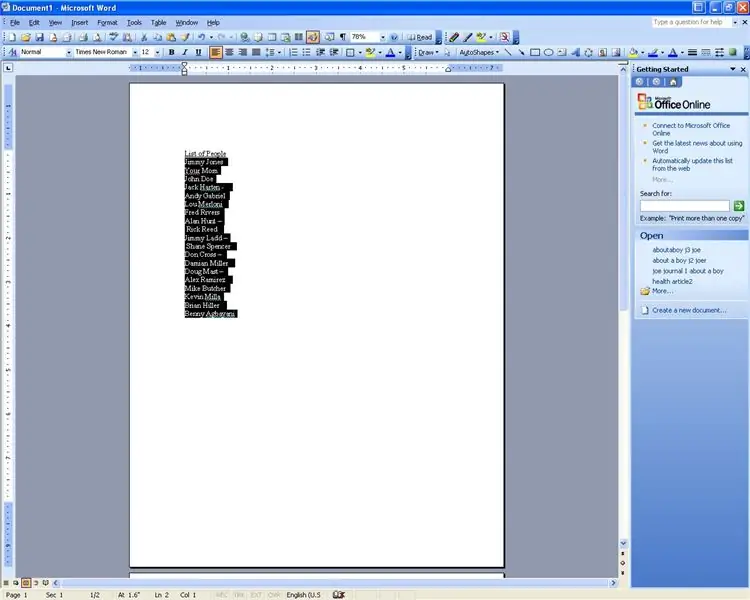
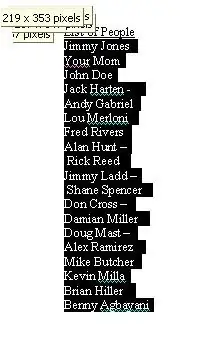
สิ่งแรกที่คุณต้องทำหลังจากพิมพ์ชื่อคือไฮไลต์
ขั้นตอนที่ 2: เรียงลำดับ
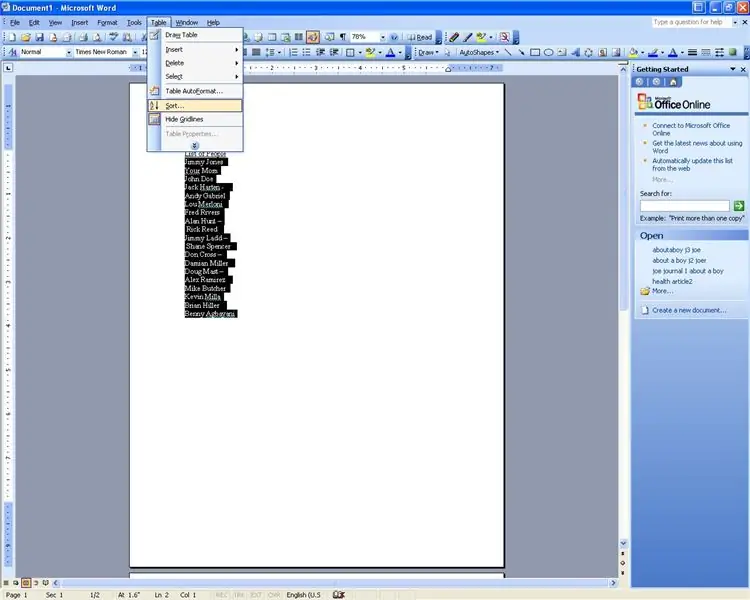
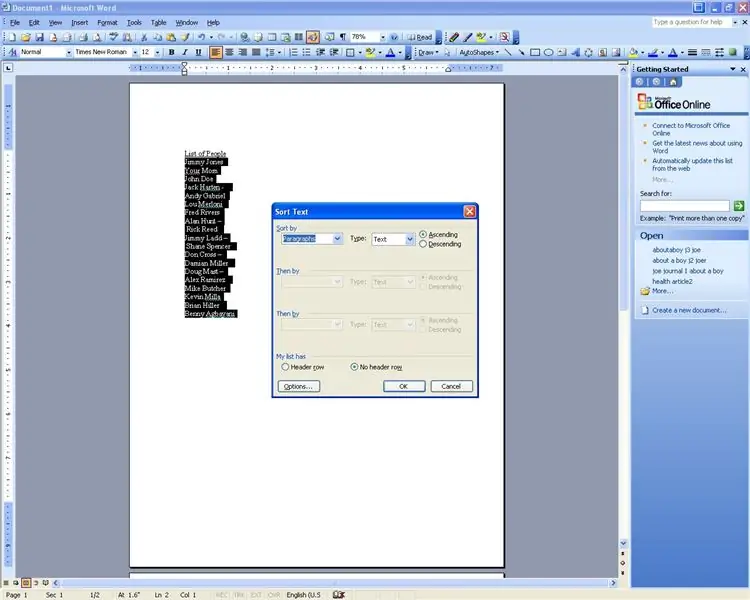
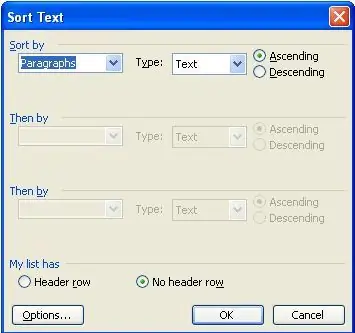
ตอนนี้หลังจากไฮไลต์ข้อความแล้ว ให้คลิกที่เมนู Table แล้วเลือก Sort เมื่อคุณอยู่ในกล่องโต้ตอบการเรียงลำดับ ให้เลือกเรียงลำดับตาม Word 2 แล้วคลิกตกลง
ขั้นตอนที่ 3: รายการได้รับการเรียงตามตัวอักษร
ยินดีด้วย! ตอนนี้รายการของคุณได้รับการเรียงตามตัวอักษรตามนามสกุล สิ่งนี้จะช่วยคุณประหยัดเวลาได้มาก กรุณาถามคำถามและแสดงความคิดเห็น ขอบคุณที่อ่าน!
Joe Rowley JoeR14 (at) gmail {dot] com
แนะนำ:
วิธีลบพื้นหลังในภาพโดยใช้ MS WORD EASY: 12 ขั้นตอน

วิธีลบพื้นหลังในภาพโดยใช้ MS WORD EASY: สวัสดี !! ฉันกลับมาแล้ว!!!!! ฉันคิดถึงพวกคุณทุกคน :) ฉันมีคำแนะนำใหม่ซึ่งง่ายมาก !!! คุณรู้หรือไม่ว่าคุณสามารถแก้ไขรูปภาพใน microsoft word ได้ใช่ คุณสามารถลบแบ็คกราวด์หรือปรับปรุงรูปภาพได้ หากคุณยังไม่ได้ลองใช้แอปอื่น ๆ คุณสามารถใช้
วิธีเขียนโค้ดและเผยแพร่ Matlab 2016b เป็น Word (คู่มือสำหรับผู้เริ่มต้น): 4 ขั้นตอน

How to Code and Publish Matlab 2016b to Word (Beginners Guide): Matlab เป็นโปรแกรมภาษาประสิทธิภาพสูงที่ใช้ในการคำนวณผลลัพธ์ทางเทคนิค มีความสามารถในการรวมภาพ การคำนวณ และการเขียนโปรแกรมในลักษณะที่เป็นมิตรต่อผู้ใช้ ด้วยโปรแกรมนี้ ผู้ใช้สามารถเผยแพร่ปัญหาและแนวทางแก้ไข
วิธีสร้างและแทรกตารางและเพิ่มคอลัมน์และ/หรือแถวเพิ่มเติมลงในตารางนั้นใน Microsoft Office Word 2007: 11 ขั้นตอน

วิธีสร้างและแทรกตารางและเพิ่มคอลัมน์และ/หรือแถวเพิ่มเติมในตารางนั้นใน Microsoft Office Word 2007: คุณเคยมีข้อมูลจำนวนมากที่คุณกำลังทำงานด้วยและคิดกับตัวเองหรือไม่…"ฉันจะสร้างทั้งหมดได้อย่างไร ของข้อมูลนี้ดูดีขึ้นและเข้าใจง่ายขึ้น?" ถ้าใช่ ตารางใน Microsoft Office Word 2007 อาจเป็นคำตอบของคุณ
Microsoft Word: 10 ขั้นตอน

Microsoft Word: ที่นี่คุณจะได้เรียนรู้วิธีสร้างโครงร่างใน Microsoft word
หยุดทำงาน Microsoft Word!: 4 ขั้นตอน

Crash Microsoft Word!: คำแนะนำนี้เป็นเรื่องเกี่ยวกับวิธีทำให้ Microsoft Word ขัดข้อง (หรืออย่างน้อยก็ทำให้ช้าลง) เหนือสิ่งอื่นใด สามารถทำได้ภายใน 30 วินาทีบนคอมพิวเตอร์เป้าหมาย! ฮ่าๆๆๆ
